Как перенести контакты с айфона на сим карту

Автор: Александр Мойсеенко / Опубликовано:13.08.2018 / Последнее обновление: 30.09.2018
В iOS имеется опция переноса контактов с SIM карты в телефон, но обратное действие не поддерживается. Поэтому что бы сохранить контакты на SIM карту, требуется прибегнуть к одной хитрости, о которой вы узнаете из данной статьи.
Зачем держать контакты на SIM карте
Сегодня существует масса способов хранения записей телефонной книги: в облачном хранилище данных, на компьютере, в письме электронной почты или в памяти самого iPhone. При этом каждый метод завязан на использовании интернета или привязан к ПК, что усложняет перенос контактов в непредвиденной ситуации, например, когда устройство повреждено. Если же копия номеров хранится на SIM карте, достаточно переставить карту в другое устройство, включая обычный кнопочный телефон.
Как перенести контакты с айфона на сим карту
Способ 1. С использованием сервиса Gmail и смартфона на ОС Android
Для переноса записей телефонной книги понадобится другое устройство, работающее на ОС Android. Понадобится сгенерировать контакты в Gmail, скопировать на SIM карту, а после переставить карту в iPhone.
Инструкция:
Этап 1
- Откройте на iPhone системные настройки, где выберете пункт «Контакты».
- В открывшемся окне нажмите на пункт «Учетные записи», а после – Gmail. Если аккаунт Gmail отсутствует, зарегистрируйтесь и авторизуйтесь.
- В пункте «учетная запись Gmail», активируйте переключатель возле «Контакты». Дождитесь, пока записи синхронизируются, для чего обязательно предоставьте доступ телефона к интернету.
Этап 2
- Далее установите SIM карту в любой телефон под управлением OS Android. Введите учетную запись Google. Для этого перейдите в настройки, далее учетные записи, затем вариант с использованием Google.
- Синхронизируйте аккаунт с текущим устройством, что бы в телефоне отобразились записи телефонных номеров.
- Затем откройте приложение справочник, где хранятся телефонные номера.
- В скрытом контекстном меню выберите «Импорт/экспорт». В следующем окне – «Экспорт на SIM карту».
- После чтения телефонной книги, телефон предложит отметить выборочно необходимые номера или выбрать все.
- После нажатия на кнопку «Экспорт», телефон сообщит, что при переносе на SIM карту, будет сохранена только часть информации, без фото музыки и дополнительной информации. Если это не критично, подтвердите действие.
- После подтверждения, выбранные номера скопируются на SIM карту. Переставьте номер обратно в iPhone и пользуйтесь.
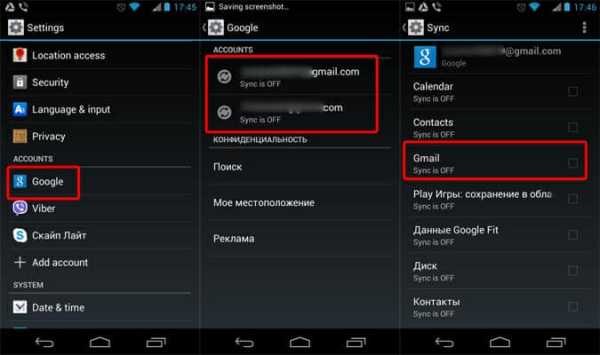
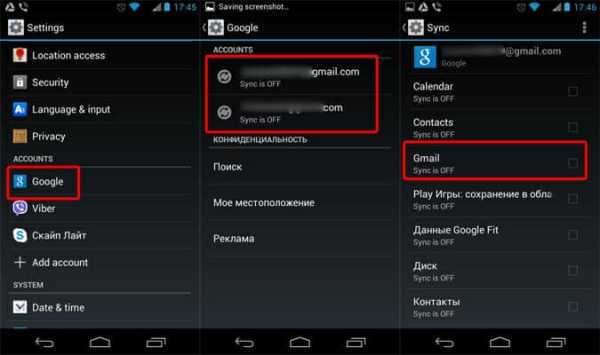
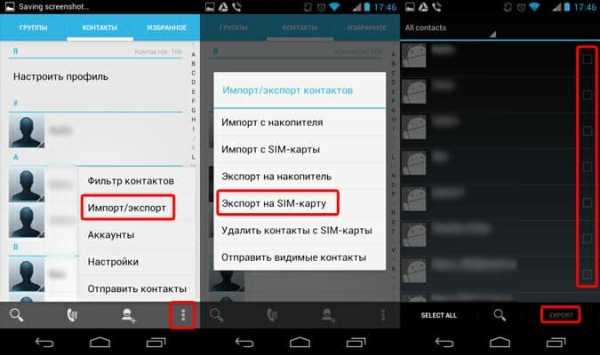
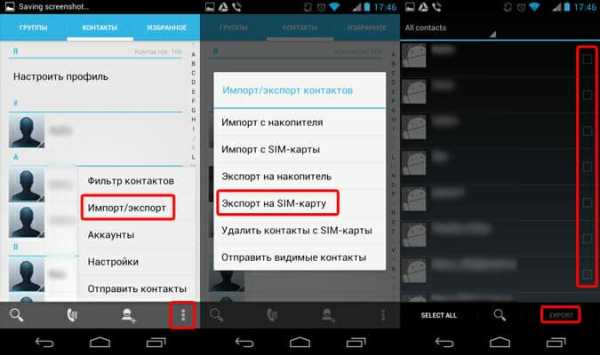
Способ 2. С использованием программы My Contacts Backup и другого телефона, включая на ОС Android
Для сбора номеров телефонной книги понадобится программа «My Contacts Backup». Программа упакует записи в файл с расширением «.vcf», после чего данные легко перенести в любой другой телефон, включая кнопочный.
Инструкция:
Этап 1
- Скачайте из AppStore программу «My Contacts Backup».
- Запустите приложение и разрешите доступ к контактам. После чего нажмите на кнопку «Backup» для создания резервной копии.
- Дождитесь окончания процесса, после чего перешлите сгенерированный файл на другое устройство, например, по электронной почте.
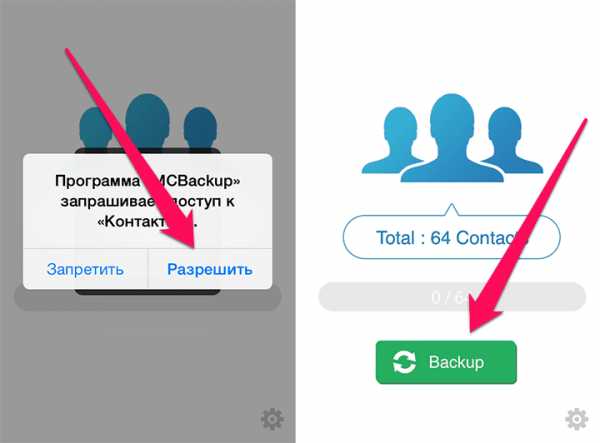
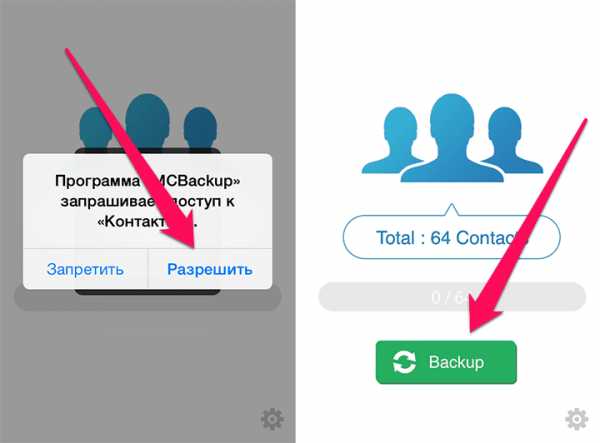
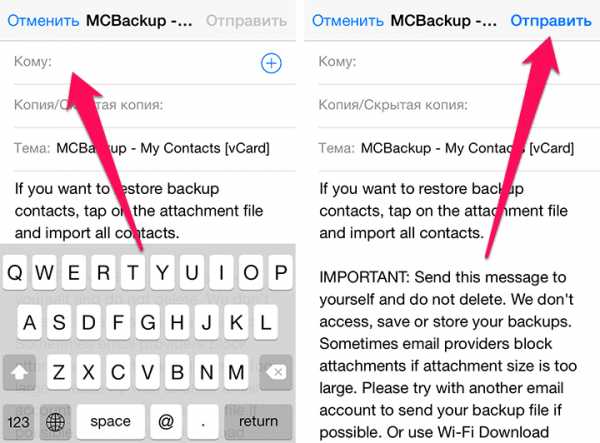
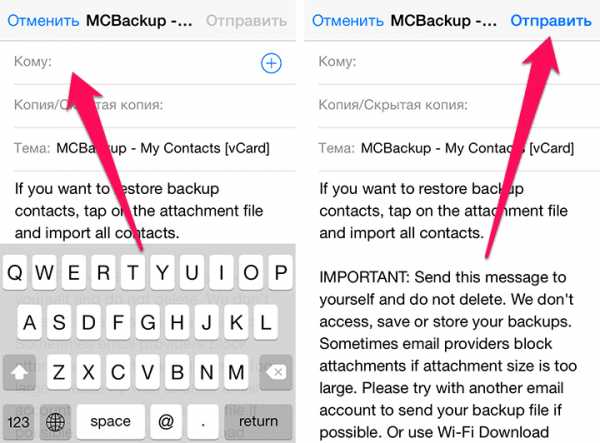
Этап 2
- Загрузите в телефон резервную копию телефонной книги.
- Распакуйте контакты, а после перенесите номера на SIM карту, используя встроенные средства. По завершению, выньте карточку и установите обратно в iPhone.
При использовании устройства под управлением Android, проделайте следующие действия:
- Откройте файловый менеджер и найдите скачанный файл телефонной книги.
- Кликните по файлу. В обзоре приложений, используйте программу «Контакты» или «Справочник». Номера тут же сохраняться в устройстве.
- Далее действия аналогичны предыдущей инструкции. Начните с «Этапа 2», «Пункт 3»
Вывод
Вот такими двумя длинными, но не сложными действиями, вы сможете перенести контакты с айфона на сим карту. Воспользуйтесь первым способом, при наличии учетной записи Gmail и устройства на ОС Android. Второй метод, подойдет пользователям, имеющим обычный кнопочный телефон или смартфон на другой операционной системе.
Если у вас остались вопросы, то в блоке ниже “Комментарии пользователей” вы можете задать вопрос автору, оставить замечание или поделиться своим опытом. Мы постараемся ответить.
Загрузка…Поделиться:[addtoany]
androfon.ru
Как перенести контакты с iPhone на SIM-карту

В iOS имеется удобная функция для импортирования контактов с SIM-карты на iPhone. Что же касается обратного процесса, то в стандартную функциональность подобная возможность не входит и многие пользователи iPhone испытывают проблему с переносом контактов с iPhone на SIM-карту. В этой инструкции мы перечислим возможные способы такого переноса.
Необходимость перенести контакты с iPhone на SIM-карту может возникнуть при смене телефона, временном переходе на другой смартфон и еще в целом ряде случаев. Однако если скопировать контакты с SIM-карты на iPhone чрезвычайно просто, то вот перенести их в обратную сторону достаточно проблематично. Более того, без джейлбрейка прямой перенос контактов с iPhone на SIM-карту
Сперва расскажем о прямом переносе, для которого требуется установленный джейлбрейк.
Как перенести контакты с iPhone на SIM-карту (джейлбрейк)
За перенос контактов с iPhone на SIM-карту отвечает джейлбрейк-твик SIManager. Эта уже довольно старая утилита позволяет очень быстро и просто экспортировать все ваши контакты с iPhone на SIM-карту для их последующего импорта на другом устройстве.
Установить SIManager можно только на устройство с джейлбрейком, поэтому использовать утилиту смогут далеко не все. В том же случае, если ваш iPhone «взломан», то смело добавляйте репозиторий http://repo.beyouriphone.com и загружайте оттуда твик SIManager.
Примечание: для загрузки рекомендуется версия SIManager 1.7, которая является наиболее стабильной.
Как перенести контакты с iPhone на SIM-карту без джейлбрейка
Способа прямого переноса контактов с iPhone на SIM-карту, к сожалению, нет. Успешное выполнение этой операции требует первоначально переноса контактов на другой смартфон, например, под управлением Android и уже последующий импорт книги на SIM-карту. Многим, впрочем, последнее действие уже не понадобится, поскольку целью переноса контактов на SIM-карту для многих и являлся их импорт на другой смартфон. Итак, что же нужно делать.
Примечание: раньше для этого процесса идеально подходило приложение «Яндекс.Переезд», однако, с недавнего времени оно более недоступно в App Store и Google Play.
Шаг 1. Загрузите бесплатное приложение My Contacts Backup на свой iPhone
Шаг 2. Запустите приложение и нажмите кнопку Backup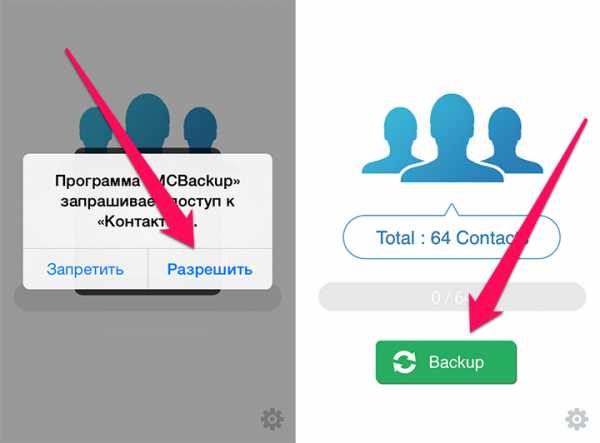 Шаг 3. После того, как контакты будут обработаны нажмите на Email
Шаг 3. После того, как контакты будут обработаны нажмите на Email
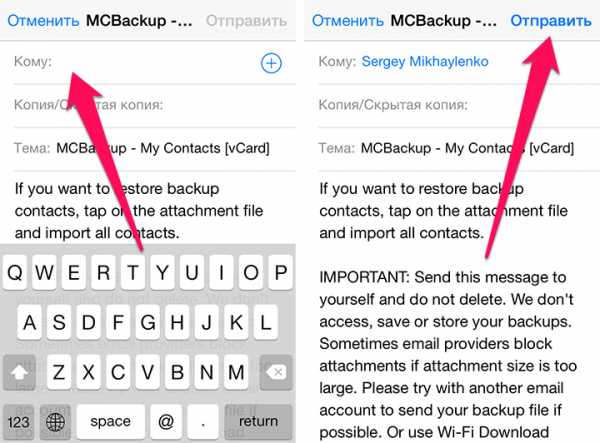 Шаг 4. В графе «Кому» введите свой адрес электронной почты
Шаг 4. В графе «Кому» введите свой адрес электронной почты
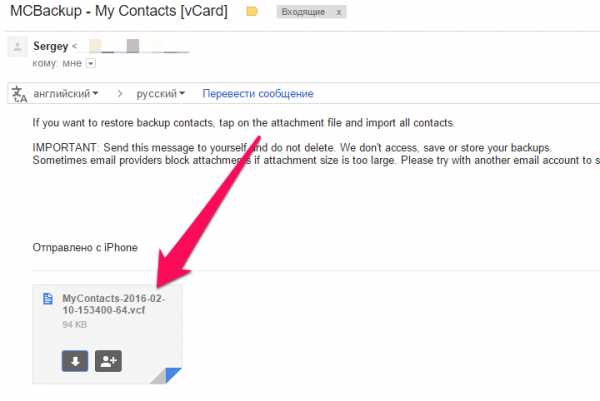 В письме, которое вы отослали самому себе, находится файл в формате vcf, открыв который на другом смартфоне, вы с легкостью импортируете контакты. Уже после этого эти контакты можно будет сохранить на SIM-карту стандартными функциями смартфонов на других мобильных операционных системах. Вот такая вот мудреная система, хотя времени все это отнимает буквально считанные минуты.
В письме, которое вы отослали самому себе, находится файл в формате vcf, открыв который на другом смартфоне, вы с легкостью импортируете контакты. Уже после этого эти контакты можно будет сохранить на SIM-карту стандартными функциями смартфонов на других мобильных операционных системах. Вот такая вот мудреная система, хотя времени все это отнимает буквально считанные минуты.Смотрите также:
Поставьте 5 звезд внизу статьи, если нравится эта тема. Подписывайтесь на нас ВКонтакте, Instagram, Facebook, Twitter, Viber.
Загрузка…
Как скопировать контакты с Айфона на сим карту
С тем, чтобы перенести телефонные номера с симки на Айфон, пользователь не испытает проблем – «яблочные» устройства имеют очень удобный сервис для импорта контактов. А вот в обратном направлении – c Айфона на SIM — перекинуть номера довольно сложно: сказывается знаменитая «закрытость» операционной системы iOS. Однако отчаиваться не стоит: если подключить к делу фантазию и некоторые дополнительные программы, задача становится выполнимой.
Как перенести контакты на симку со взломанного iPhone?
Если на iPhone стоит джейлбрейк, для копирования контактов следует воспользоваться утилитой SIManager, которая доступна в репозитарии BeYoIp.
Твик интуитивно понятен – любой пользователь, сумевший сделать джейлбрейк, разберётся с ним без проблем. Копирование контактов производится всего в два действия:
Шаг 1. На главном экране нажмите кнопку «Write To SIM» в правом нижнем углу.
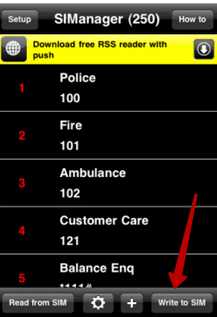
Изображение: baniphone6.com
Шаг 2. В появившемся меню кликните «Copy iPhone To SIM».
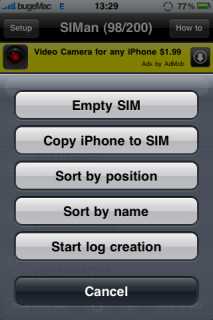
Изображение: baniphone6.com
Приложение
Как перенести контакты с Айфона на СИМ с помощью дополнительных программ?
Обладатель iPhone без джейлбрейка будет вынужден задействовать ещё одно мобильное устройство – с «операционкой» Android – и утилиту под названием My Backup Contacts. Скачать программу можно в AppStore по этой ссылке – распространяется приложение совершенно бесплатно.
Как же скопировать номера через My Backup Contacts?
Шаг 1. Первым делом дайте утилите доступ к приложению «Контакты» — нажмите «Разрешить».
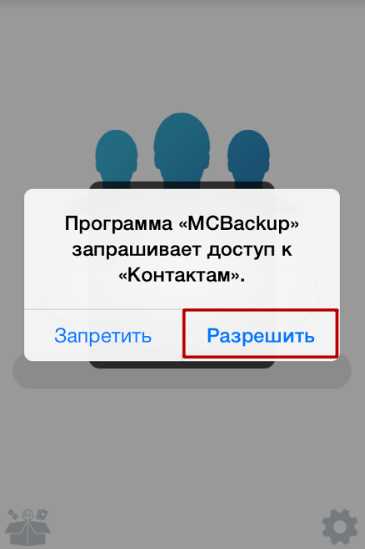
Шаг 2. Когда программа пересчитает контакты на гаджете, кликните на «Backup».
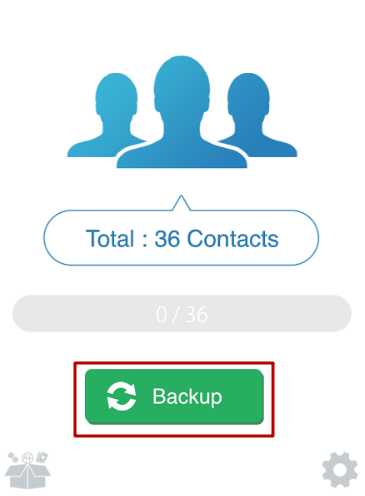
Шаг 3. Утилита сформирует файл формата vcf – его необходимо отправить по электронной почте. Сделать это порекомендует и само приложение.
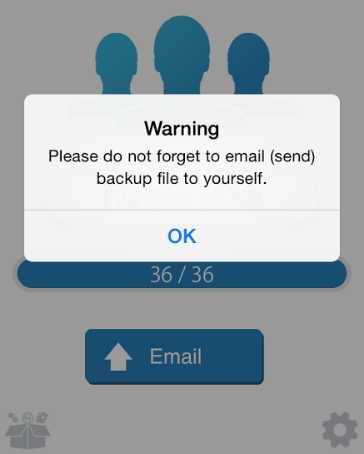
Нажмите на кнопку «Email».
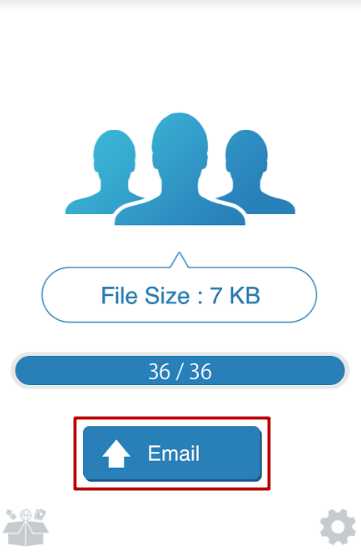
Шаг 4. В форме электронного письма в графе «Кому» укажите адрес своей почты, затем нажмите «Отправить».
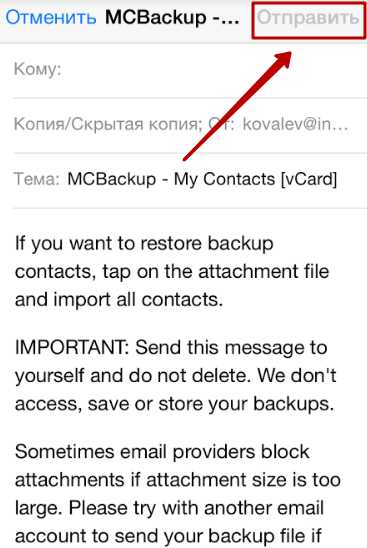
Шаг 5. Откройте письмо на мобильном устройстве с операционной системой Android. Из файла vcf на гаджете с открытой ОС вы легко перенесёте номера на симку.
Вы можете сформировать бэкап не только в виде vcf-файла, но и в форме документа Excel. Для этого нужно залезть в настройки приложения, отыскать раздел «Export Type» и поставить галочку напротив CSV.

Способ копирования контактов на симку через My Backup Contacts удобным, увы, не назовёшь, однако более простых методик сейчас не существует. Прежде пользователям рекомендовалась программа «Яндекс.Переезд», но сейчас её нет ни в AppStore, ни в Google Play.
Как скопировать контакты с Айфона на СИМ-карту через компьютер?
Для переноса контактов с iPhone на SIM в качестве посредника можно использовать ПК. Процедура в этом случае опять же сводится к формированию бэкапов и последующей их обработке на Android-устройстве.
Для копирования контактов на SIM через компьютер мы воспользуемся iTunes – действовать нужно так:
Шаг 1. Запустите iTunes и проследуйте в меню управления устройством, нажав на кнопку с изображением смартфона.
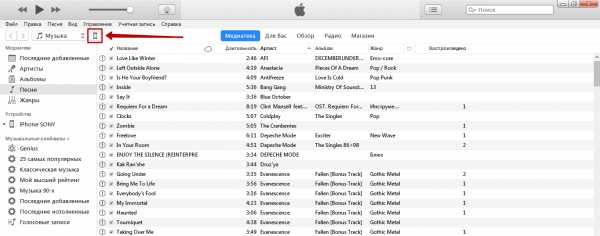
Шаг 2. В блоке «Настройки» выберите раздел «Сведения».
Шаг 3. Установите галочку напротив «Синхронизировать контакты с:» и выберите один из вариантов – «Windows Contacts» или «Outlook».
Рекомендуется выбирать «Windows Contacts» — номера, сохранённые в этом приложении, проще перенести на мобильное устройство.
Шаг 4. Нажмите кнопку «Синхронизировать» — так вы запустите процесс обмена данными между ПК и мобильным устройством.
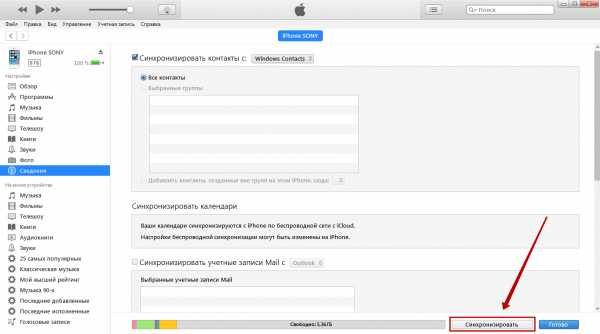
Шаг 5. По завершении синхронизации на ПК нажмите на кнопку «Пуск» и проследуйте по пути «Имя пользователя» — «Контакты».
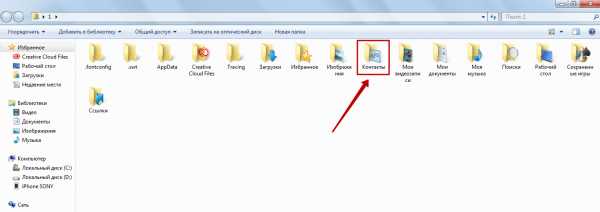
В папке «Контакты» будут находиться карточки с расширением contact.
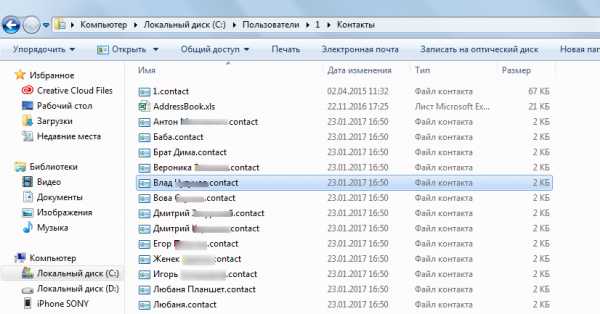
Эти карточки следует скопировать на мобильное устройство с операционной системой Android. С Андроид-фона номера уже легко можно будет перенести в память SIM.
На многих сайтах, посвящённых мобильной технике, предлагается воспользоваться десктопной утилитой iFunBox для переноса контактов с iPhone. Сейчас этот метод неактуален: последняя версия iFunBox (3.0) не даёт доступа к справочнику номеров.
Заключение
Пользователи, считающие, что «всесильный» Айфон способен выполнить любую операцию, сильно удивляются, когда узнают: перенести контакты с гаджета Apple на SIM нельзя. Речи о недоработке инженеров Apple в данном случае не идёт – iPhone задумывался именно «закрытым» устройством.
Преодолеть препятствия в обмене данными, которые чинит Apple, реально, но для этого придётся подключить к делу дополнительный софт и гаджеты, которые менее щепетильно относятся к конфиденциальности информации. Пользователям, нуждающимся в постоянном копировании данных с Айфона, лучше и вовсе сделать джейлбрейк, однако им следует помнить, что после «взлома» устройство снимается с гарантии.
setphone.ru
Как перенести контакты с айфона на сим карту
iPhone не сохраняет телефонные номера на SIM-карту, но позволяет импортировать уже записанные данные на устройство. Для переноса номеров между разными айфонами можно использовать iCloud. Чтобы перенести контакты с айфона на сим карту и скопировать их на другой смартфон, воспользуйтесь описанными ниже способами.
Импорт контактов с iPhone на SIM-карту
По умолчанию айфоны не поддерживают функцию импорта телефонных номеров с устройства на SIM-карту. Переместить данные можно только с помощью специального софта, устройства-посредника (смартфона на Android или ПК) или джейлбрейка iOs.
Перенос на сим карту через iTunes
Для переноса данных потребуется Android устройство и компьютер с установленной программой iTunes (доступна для бесплатной загрузки с официального сайта Apple). Порядок действий:
- С помощью USB-кабеля подключите к ПК айфон и запустите айтюнс.
- Дождитесь синхронизации и в главном окне программы нажмите на значок в виде смартфона.
- В блоке «Обзор» найдите и кликните на пункт «Сведения».
- Отметьте галочкой «Синхронизировать контакты с» и в выпадающем списке выберите «Windows Contacts». По желанию вы можете использовать для этой цели «Outlook».
- В нижней части окна найдите и кликните на кнопку «Синхронизировать», чтобы начать переносить данные с айфона на компьютер.
- По завершению операции отсоедините устройство от ПК и закройте iTunes. Перейдите в меню «Пуск» и откройте персональную папку учетной записи пользователя.
- Здесь найдите и откройте директорию «Контакты». На компьютере отобразятся все перенесенные телефонные номера и другая связанная информация.
- Подключите к ПК Android устройство и скопируйте на него все необходимые карточки контактов. После этого переместите их на SIM используя встроенные средства смартфона.
Когда копирование данных на «симку» через телефон на Андроиде закончится, контакты можно использовать на iPhone. Способ не требует джейлбрейка и установки дополнительного софта.
Копирование на симку через iCloud
Как и предыдущий способ, позволяет перенести данные с iPhone на компьютер, а затем скопировать их на «симку» с помощью Android устройства. Чтобы синхронизировать данные выполните следующие действия:
- Подключите айфон к сети Интернет и перейдите в меню «Настройки».
- Здесь найдите пункт «iCloud». В зависимости от версии используемой iOs он может находится в дополнительном разделе «Учетные записи и пароли».
- Откроется список данных для синхронизации. Напротив надписи «Контакты» передвиньте ползунок в состояние «Активно».
- С помощью браузера на компьютере, авторизуйтесь в учетной записи Apple ID на iCloud.
- В главном экране облачного хранилища перейдите в раздел «Контакты». Откроется список всех телефонных номеров с iPhone.
- Теперь перенесем нужный контакт или выделим все (используя комбинацию «Ctrl» + «A»). После этого в левом нижнем углу нажмите на значок в виде шестеренки.
- В появившемся списке кликните «Экспорт vCard», чтобы перенести все данные на ПК.
Скопировав контакты на компьютер, их можно перенести на Android устройство (как описано в способе выше) и уже через смартфон экспортировать на SIM-карту. После этого ее можно будет установить в iPhone.
С помощью специального софта
Как и в предыдущем способе, для переноса контактов с iPhone на «симку», придется использовать дополнительное Android устройство. Но в этом случае для проведения операции не требуется компьютер. Порядок действий:
- Через официальный магазин приложений AppStore скачайте и установите на айфон приложение «My Contacts Backup». Либо используйте любой другой аналогичный софт.
- Запустите программу и выдайте ей доступ к списку контактов. Для этого в появившемся уведомлении выберите «Разрешить». Начнется подсчет записанных на устройстве телефонных номеров.
- Выберите «Backup», чтобы приложение сформировало единый файл в формате vcf. Его можно будет сохранить или отправить по электронной почте.
- Нажмите на кнопку «Email» и введите свой адрес. После этого кликните «Отправить».
- Откройте полученный в письме vcf-файл на Android устройстве, чтобы начать импорт контактов на «симку». После этого установите ее в айфон.
Способ подходит и в тех случаях, когда нужно просто перенести контакты с одного айфона на другой, а не SIM’ку.
Если есть джейлбрейк
Если операционная система айфона взломана (есть джейлбрейк), то перенесите контактные данные с помощью приложения SIM Manager. Оно доступно для бесплатной загрузки и не требует использования дополнительных устройств. Порядок действий:
- Скачайте и установите на айфон SIM Manager. Программа подходит для импорта, архивирования и переноса данных.
- Запустите приложение. Отобразится список доступных на iPhone контактов. Нажмите на кнопку «Write to SIM», чтобы начать переносить информацию.
- Появится окно с дополнительными параметрами. Выберите «Copy iPhone To SIM» и дождитесь, пока данные запишутся.
После этого SIM’карту можно свободно использовать в других устройствах, а все телефонные номера и другая связанная информация будет доступна для просмотра.
Импорт контактов с SIM-карты на iPhone
Перенести телефонные номера с «симки» на айфон можно используя встроенные средства. Для этого не нужно устанавливать дополнительные приложения или взламывать iOs. Как скопировать контакты с симки на айфон:
- Установить SIM-карту в свободный разъем iPhone. Дополнительно убедитесь, что она подходит в него по размеру. При необходимости произведите ее обрезку или замените у мобильного оператора.
- Запустите айфон и дождитесь, пока «симка» определится устройством. Перейдите в меню «Настройки» и нажмите на пункт «Контакты».
- В появившемся списке выберите «Импортировать контакты SIM», чтобы начать переносить данные на айфон. После этого номера появятся в системных приложениях «Контакты» и «Телефон».
Если данные не были скопированы, то возможно, что до этого они хранились не на СИМ-карте, а в памяти телефона, облачном хранилище или на gmail аккаунте.
Скопировать контакты с айфона на SIM-карту можно несколькими способами. Проще всего экспортировать данные через специальное приложение и уже после этого переместить их на новое устройство или SIM-карту. Если главная задача — сделать бэкап, то перенести телефонные номера можно на компьютер Windows через айтюнс или айклауд.
ioska.ru
Как на Айфоне контакты перенести на сим карту
С задачей, чтобы перенести номера телефонов с симки на iPhone, у пользователей не бывает проблем. В «яблочных» устройствах имеется достаточно удобный сервис, который обеспечивает импорт контактов. Но возникает иной вопрос — как на Айфоне контакты перенести на сим карту?
В том то и суть: при обратном направлении – с iPhone на симку – номера перекинуть довольно сложно, здесь сказывается знаменитая «закрытость» операционной системы iOS. Но пользователям не стоит отчаиваться. Если к делу подключить фантазию и определенные дополнительные приложения, то задача становится выполнимой.
Быстрый переход:
- Перенос на SIM через SIManager (нужен джейлбрейк)
- Через Android смартфон
- Используем компьютер для переноса контактов
- Синхронизируем через аккаунт Google
1. На SIM, если есть JailBreak
Если на Айфоне стоит джейлбрейк, то для копирования контактов необходимо использовать утилиту SIManager, которая для пользователей доступна в репозитории BeYoIp.
Рекомендуется скачивать версию 1.7, так как именно в ней отмечается возможность стабильной работы.
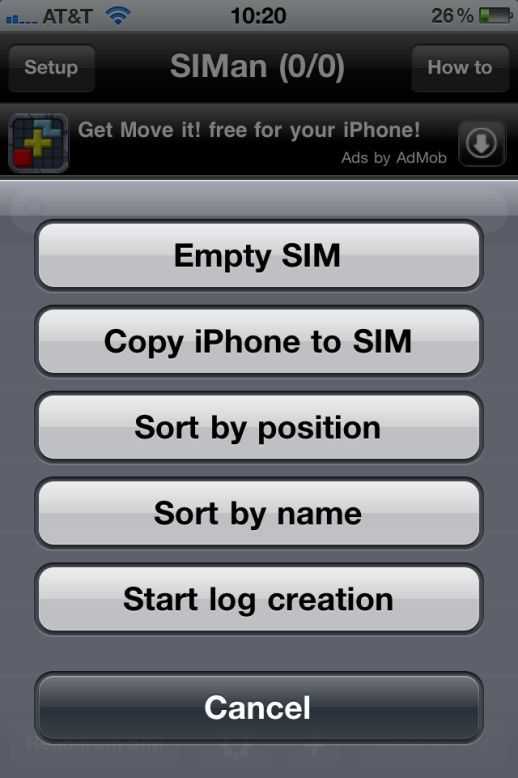
Интерфейс для пользователей интуитивно понятный, с ним может разобраться даже новичок. Если вы смогли сделать джейлбрейк, то с ним разберетесь без проблем. Для процесса копирования контактов выполняют следующие действия:
- В главном экране следует нажать на кнопку «Write To SIM» в нижнем правом углу.
- Появится меню, где нужно кликнуть на «Copy iPhone To SIM».
Видео
Программа SIManager является бесплатной, но пользователю придется смириться с тем, что в ней есть реклама, которая не очень мешает работе.
Данный метод справедлив для более ранних версий iPhone и не факт что будет работать на новых моделях.
2. Через Android смартфон
Обладателям iPhone без джейлбрейка будет необходимо задействовать еще одно дополнительной мобильное устройство, в котором установлена «операционка» Android. Также следует установить утилиту My Contacts Backup. Приложение доступно для скачивания в AppStore, а распространяется совершенно бесплатно.
Процесс копирования номеров через My Contacts Backup выполняется следующим образом:
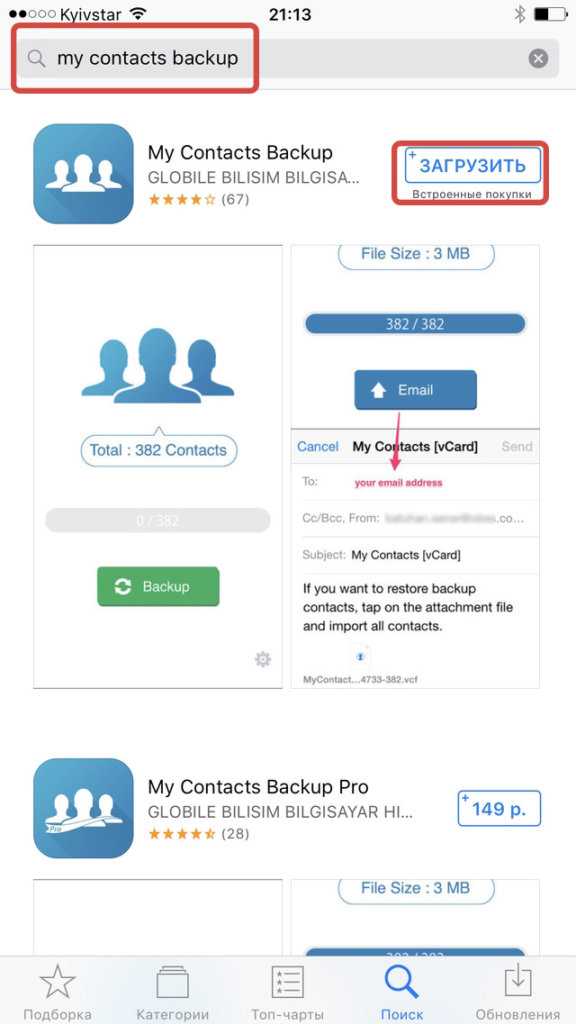
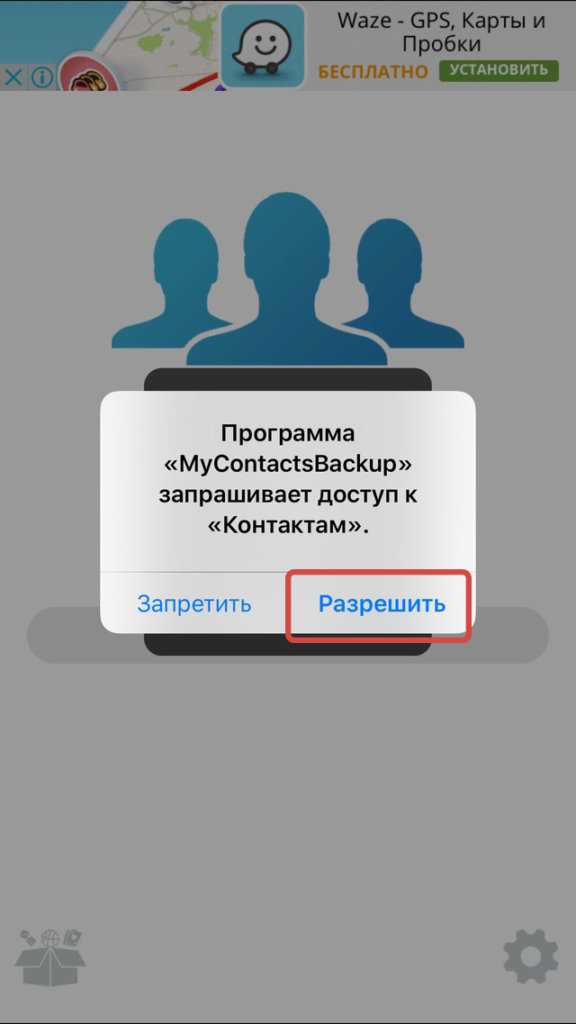
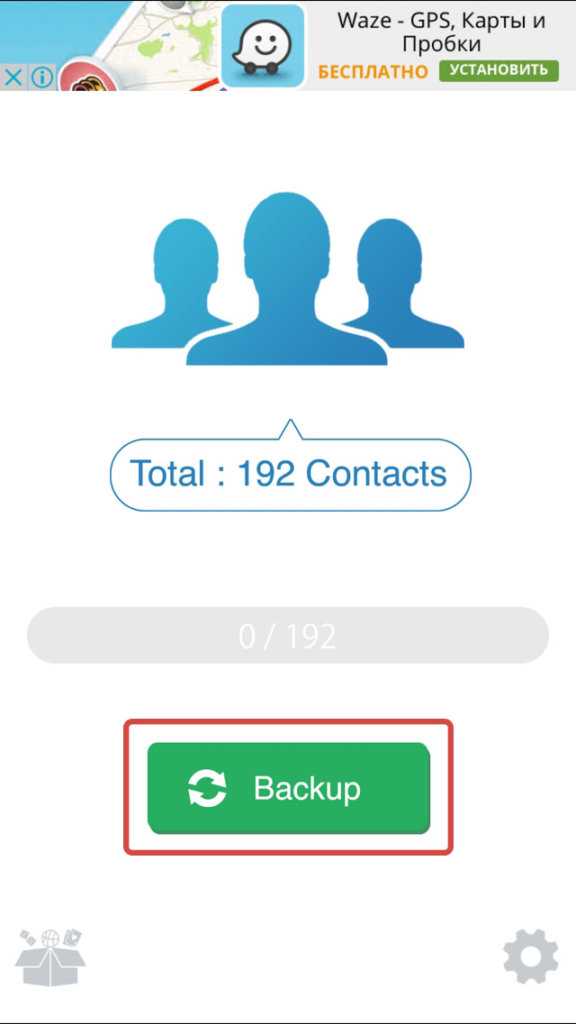
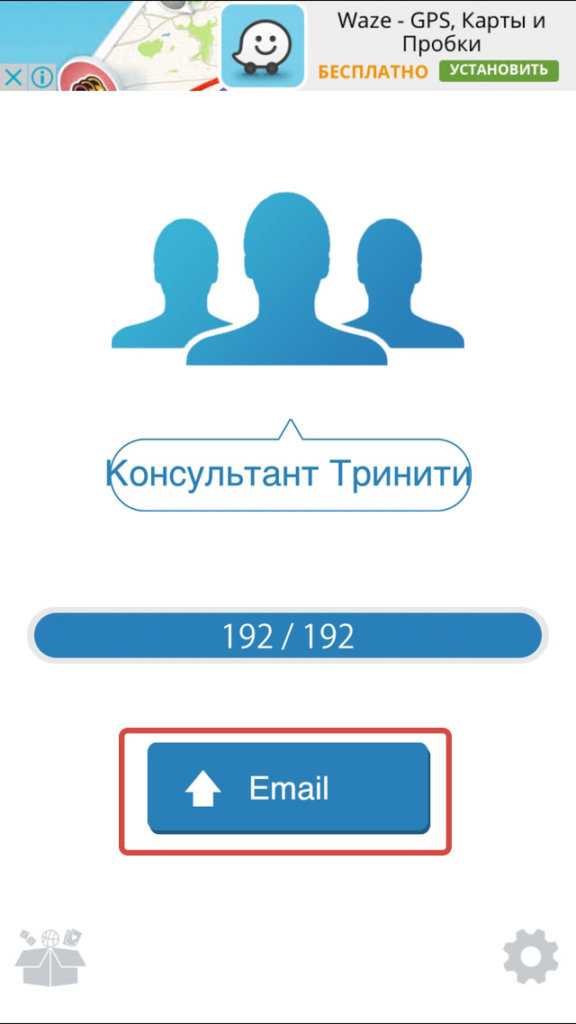
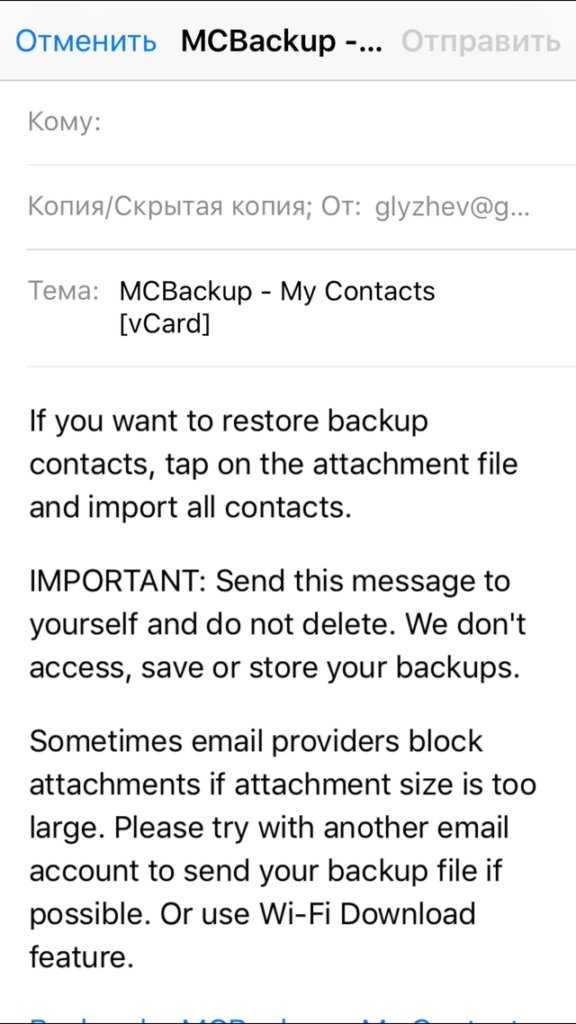
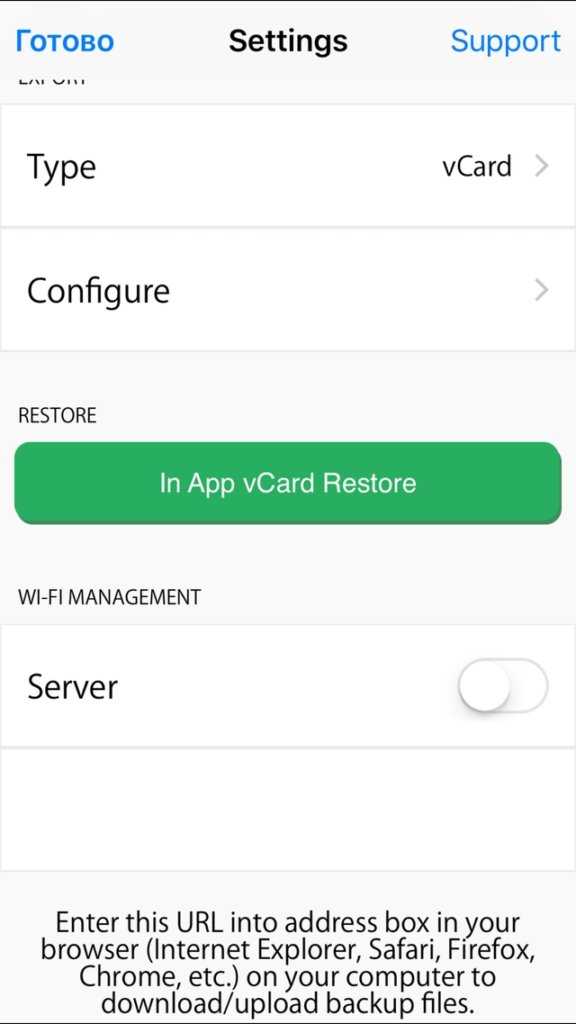
- Сначала требуется дать утилите доступ к приложению «Контакты», достаточно нажать «Разрешить».
- Когда утилита пересчитает на девайсе контакты, нужно нажать на «Backup».
- Программой будет сформирован файл в формате vcf. Его нужно отправить по электронной почте. Выполнить это рекомендуется и самим приложением. Нажимаем на пункт «Email».
- В электронном письме в графе «Кому» необходимо указать адрес собственной почты, а затем нажать «Отправить».
- Теперь открываем письмо на мобильном устройстве, на котором установлена операционная система Android. На девайсе из файла vcf с открытой операционной системой можно легко перенести на симку телефонные номера.
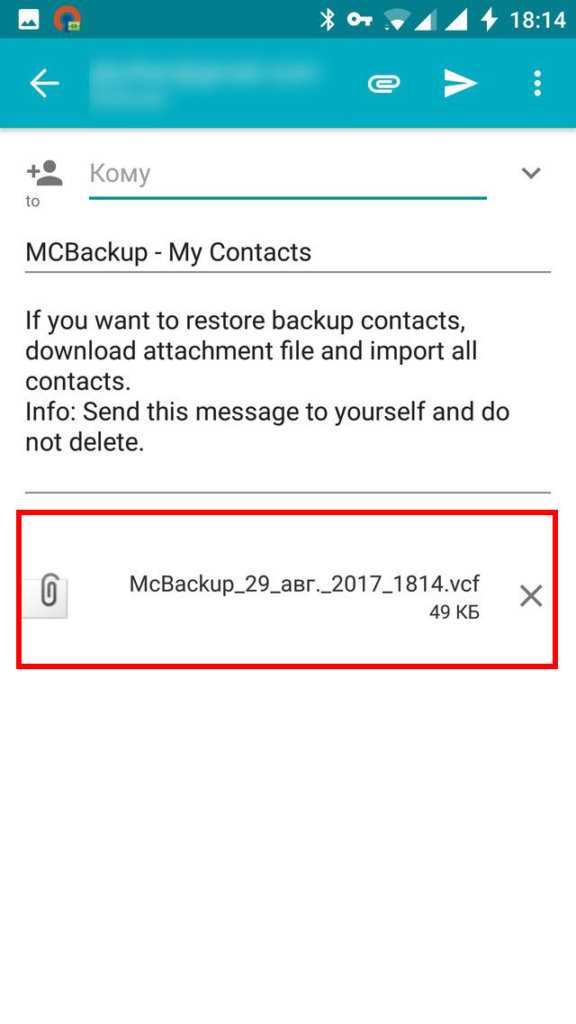
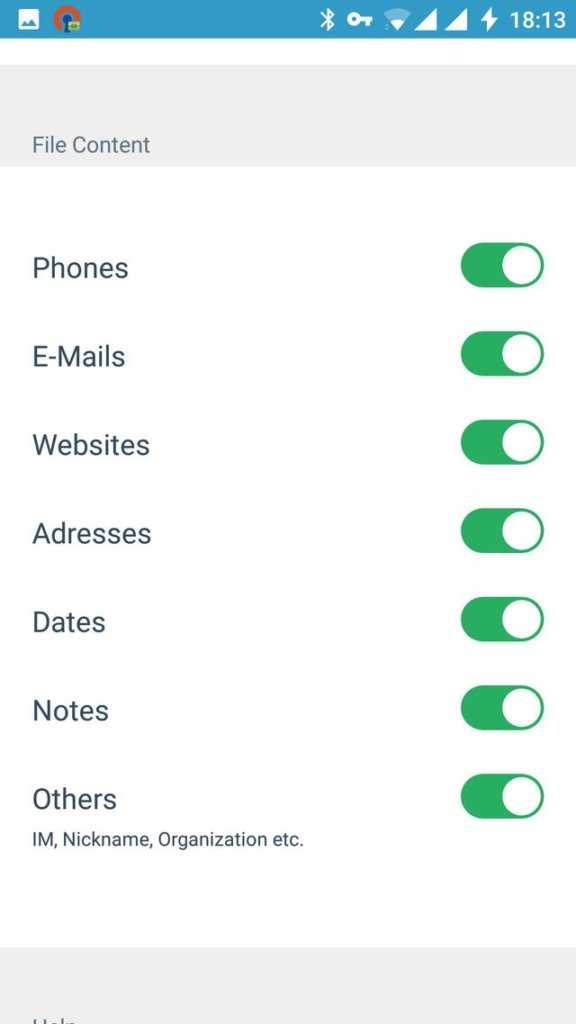
Бэкап можно сформировать не только в формате vcf файла, но и в виде документа Excel. Для выполнения такой задачи нужно перейти в настройки утилиты, найти пункт «ExportType» и поставить выделение напротив CSV.

Вариант по копированию на симку контактов с помощью My Contacts Backup удобным не назовешь, но более облегченных методик на данный момент не существует. Раньше пользователи могли использовать программу «Яндекс.Переезд», но в последнее время она недоступна в AppStore.
3. Переносим контакты с iPhone на SIM карту через компьютер
Чтобы перенести контакты с Айфона на СИМ в виде посредника может быть применен персональный компьютер. Процесс заключается в формировании бэкапов и их последующей обработке на устройстве с «операционкой» Android.
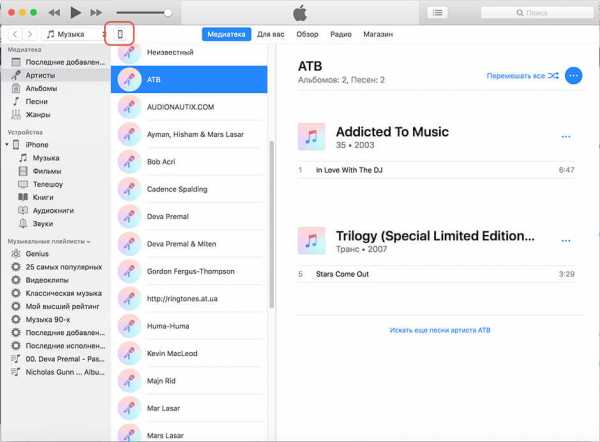
Для копирования через компьютер контактов на СИМ мы будет использовать iTunes. Выполняются следующие шаги:
- Запускаем iTunes, затем переходим в меню управления девайсом путем нажатия на кнопку, имеющую вид смартфона.
- В разделе «Настройки» нужно выбрать блок «Сведения».
- Напротив «Синхронизировать контакты с:» необходимо установить галочку, а потом выбирается один из вариантов: «Outlook» или «WindowsContacts». Здесь рекомендуется выбирать «WindowsContacts», чтобы сохраненные в данном приложении номера было проще перенести на мобильный аппарат.
- Необходимо нажать на кнопку «Синхронизировать». Там будет запущен процесс по обмену данными между мобильным устройством и ПК.
- Когда завершится синхронизация, на персональном компьютере нужно нажать на кнопку «Пуск» и перейти по пути «Имя пользователя», а потом выбрать «Контакты».
Карточки с расширением contact будут находиться в папке «Контакты». Данные карточки очень легко копируются на мобильное устройство, где имеется операционная система Android. С изделия на Андроид номера легко переносятся в СИМ память.
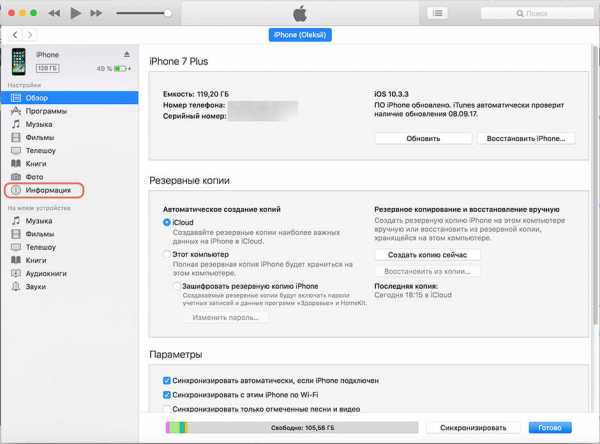
Ранее был популярен способ по переносу контактов с Айфона на симку с использованием десктопной утилиты iFunBox. На данный момент метод стал неактуальным, новая версия iFunBox 3.0 не предоставляет доступ к номерному справочнику.
4. Используем аккаунт Google
Способ похож с Android вариантом (пункт 2), но лишь тем, что вам нужен Android смартфон. Удобство этого варианта в том, что не нужно использовать никакой дополнительный софт. Все что нужно — это добавить Google аккаунт на iPhone, например в приложении «Почта» и включить в нем синхронизацию контактов.
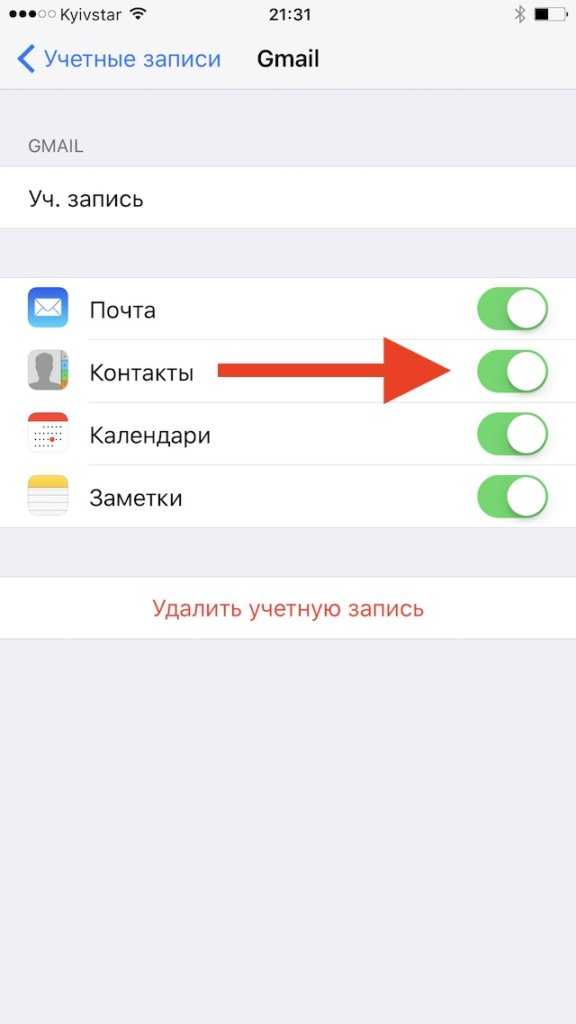
Обратите внимание — именно этот аккаунт Google должен быть и на Android телефоне, с которого контакты будут переноситься на SIM.
После этого Google автоматически синхронизирует контакты в Android устройство и теперь скопировать номера на SIM не составит проблем. Данный вариант даже более приемлем чем описанный выше.
Заключение
Пользователи могут сильно удивиться, когда узнают, что «всесильный» iPhone не может перенести контакты на СИМ с девайса. В данном случае речь не идет про недоработку инженеров Apple. Само устройство Айфон задумывалось как «закрытый» девайс.
Преодолеть подобное препятствие для обмена данных реально, но для этого необходимо использовать дополнительный софт и гаджеты, которые менее щепетильны к параметрам конфиденциальности. Тем пользователям, которые нуждаются в постоянно копировании информации с iPhone, лучше сделать джейлбрейк. Стоит помнить, что после такого «взлома», устройство снимается с гарантии.
Сразу смотрите:
Ваша оценка:
Загрузка…white-apple.club
Как перенести контакты с Айфона на сим: инструкция
Операционная система IOS позиционируется как максимально защищенная. С одной стороны – это хорошо. Наши устройства не подвержены взлому и атакам извне. Но как любая защита, она имеет свои ограничения на выполняемые действия. И одно из них – перенос информации об абонентах. Вы можете легко перенести адреса с сим карты, но как перенести контакты с Айфона на сим? Простого способа в два нажатия, к сожалению, не существует.
Три способа перенести контакты с iPhone на сим карту
Через iTunes
Для первого вам понадобятся подключение к Интернет, компьютер и андроид-устройство. Чтобы перенести, можно воспользоваться облачным сервисом iCloud или программой iTunes. Расскажем на примере приложения. Скачать его можно здесь.
Установите приложение на ПК. После подключения Айфона к компьютеру в верхней панели появится значок смартфона. Нажмите на него.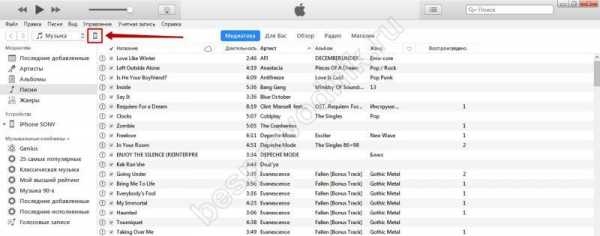
Перейдите в раздел настроек и щелкните «Сведения».
Для синхронизации надо щелкнуть галочку и выбрать: Outlook или Windows contacts, а также Google. Но чтобы последний был доступен, необходимо в нем авторизоваться или создать аккаунт, если его еще нет.
Нажмите «Синхронизировать» и процесс взаимодействия будет запущен.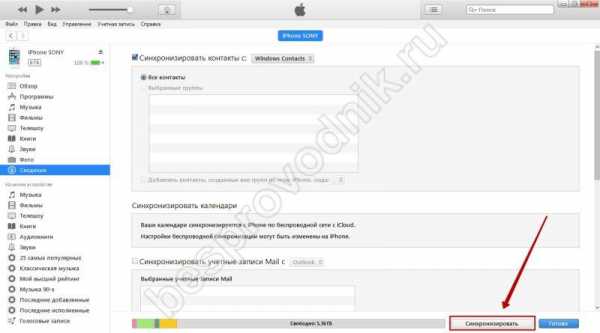
Если вы выбрали Гугл, то все ваши данные появятся в приложении.
Теперь осталось вставить сим карту в Андроид и синхронизировать с Гугл. Выберите «Настройки».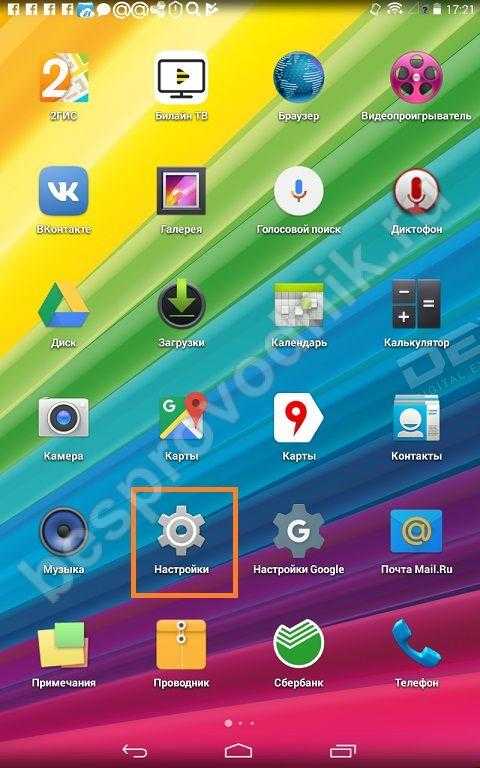
Перейдите в аккаунт Гугл. Если его нет – создайте.
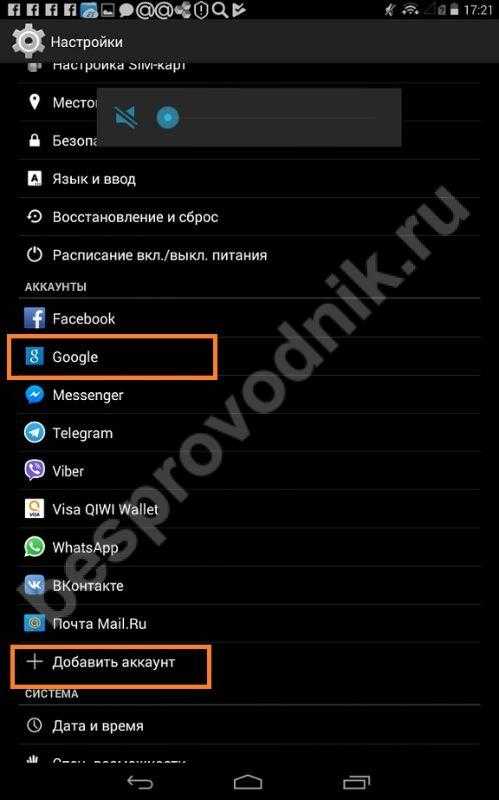
Щелкните по синхронизации.
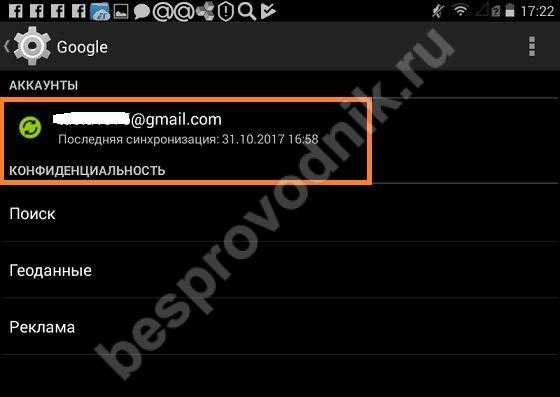
Выберите, что будете синхронизировать.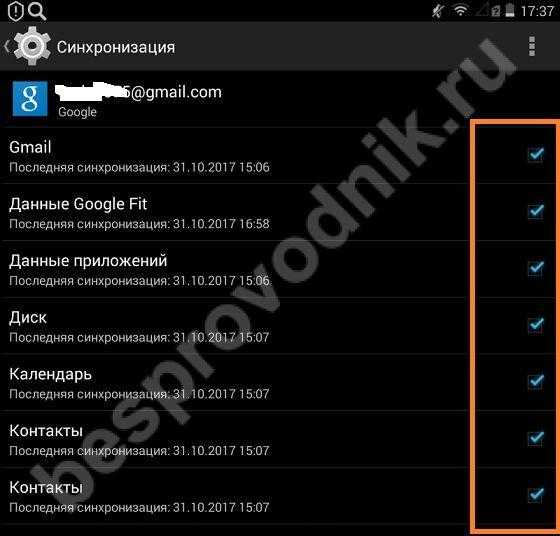
Затем перейдите в «Контакты».
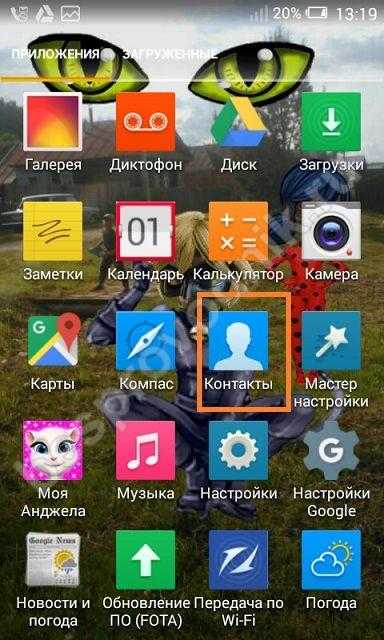
Все данные будут там.
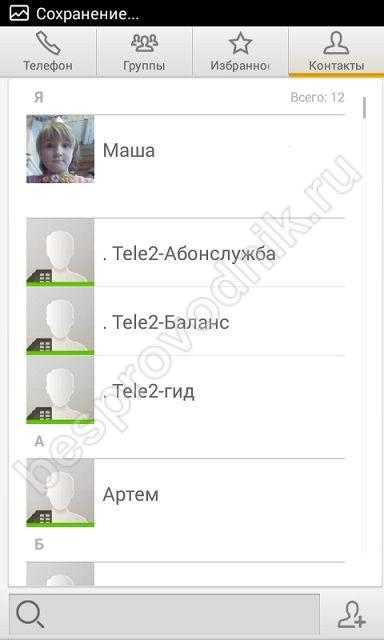
Нажмите кнопку вызова меню (справа или слева от кнопки «Домой») и выберите «Импорт/экспорт».
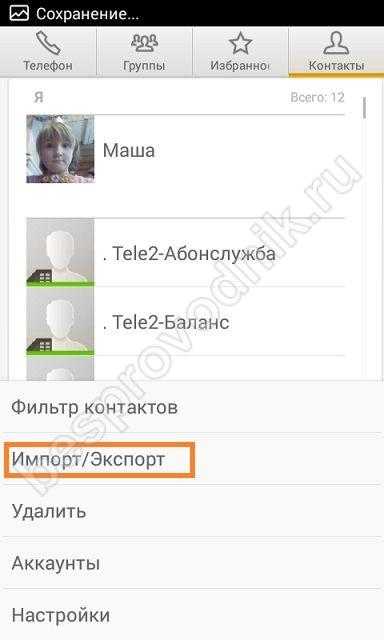
Нажмите «Экспорт на SIM-карту». Адресная книга будет сохранена на сим карте.
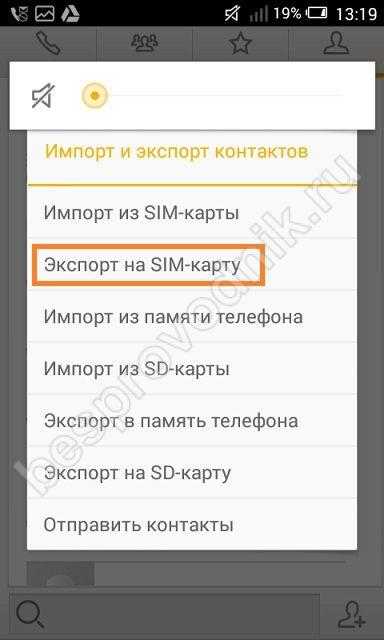
Обращаем Ваше внимание, что также для хранения файлов, Вы также можете использовать бесплатное облачное хранилище. Что это такое такое и как его создать, Вы можете ознакомиться в нашей отдельной статье!
Как перекинуть контакты с Айфона на симку через приложение
Чтобы перенести информацию, воспользуемся программой My Backup Contacts, которую можно бесплатно скачать здесь.
После скачивания запустите утилиту и разрешите пользоваться книгой.

Через некоторое время информация будет скачана утилитой. Вы увидите число абонентов. Нажмите кнопку «BackUp».
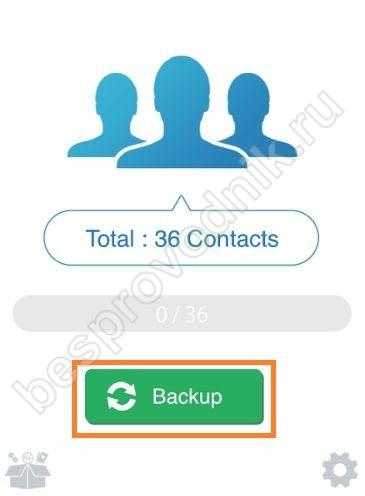
Результатом работы программы будет файл с расширением vcf, который программа предложит отправить по электронной почте.
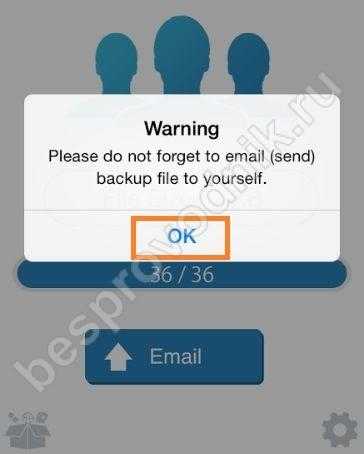
Щелкните по кнопке отправки на email.
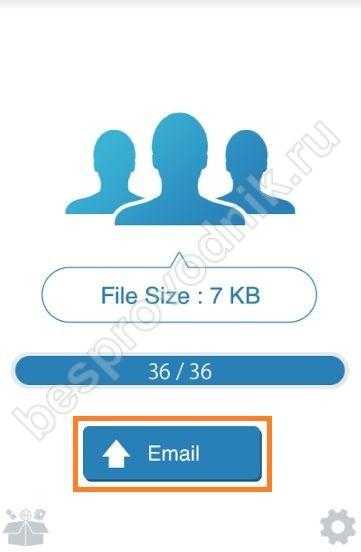
Вбейте в поле свой адрес и нажмите «Отправить».
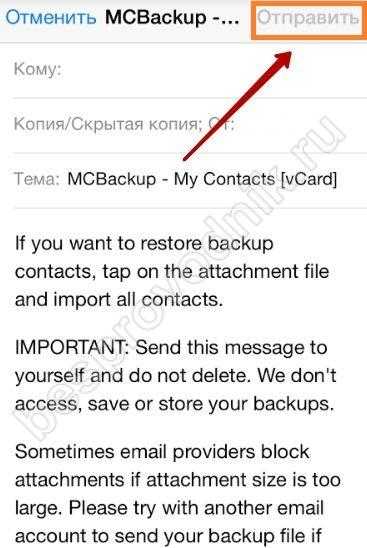
На андроид устройстве откройте почту и сохраните файл в память телефона. Затем зайдите в «Контакты», затем в меню. Выберите «Импорт/Экспорт». Здесь вам понадобится пункт «Импорт из памяти телефона». Выберите телефон и начнется поиск данных. Как только файл будет найден, данные появятся в устройстве. А далее перенесите их на сим карту, как было описано выше.
Перенос на взломанном Айфоне
Если ваше устройство взломано (на нем установлен джейлбрейк), то чтобы перенести вы можете воспользоваться утилитой SIManager. Скачайте здесь.
Запустите и нажмите кнопку «Write to SIM».
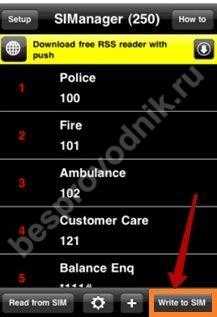
Щелкайте «Copy iPhone to Sim» и все готово.
Как перенести контакты с симки на Айфон
Когда вы вставляете новую сим карту в Айфон, автоматически перенести адресные карты в устройство не получается. Мало того, приложение «Контакты» не увидит данные. Их надо переносить принудительно. Перенести контакты с сим на iPhone очень просто.
Зайдите в настройки и перейдите в раздел «Почта, адреса, календари».

Прокрутите до пункта «Импортировать контакты SIM».

Нажмите и произойдет перемещение.

В результате вы можете получить или неполные, или перепутанные фамилии и имена. Причина заключается в том, что на стандартных симках только одна ячейка предназначена для хранения контакта. А Айфон воспринимает их именно в чистом виде. То есть, на смартфоне, откуда вы хотите перенести информацию, вы видите все в нормальном состоянии, а при переносе на сим карту контакты объединяются. В дальнейшем Айфон их вытаскивает объединенными, и если имя+фамилия слишком длинные, то может и обрезать.
Кроме того, вам все равно придется много времени провести за доведением каждой адресной карточки до ума. Ведь в Айфоне адресная книга – это полноценная база данных, которая позволяет для каждого абонента сохранять не только ФИО и телефонные номера, то и все адреса, в том числе email, почтовые адреса, дата рождения и даже фотография. Здесь же указаны и настройки, начиная с рингтона и заканчивая режимами вибрации. Эта карточка включает в себя даже профили социальных сетей.
Пропажа такого богатства больно ударит по владельцу Айфона. Так что напоследок совет. После того, как вам удалось перенести контакты с sim на iPhone, настройте синхронизацию контактов с iCloud или Google. Так вы не будете привязаны ни к симке, ни к устройству и ваши данные останутся целости и сохранности.
besprovodnik.ru
Как скопировать контакты с Айфона на сим карту без потери данных
Одним из популярнейших устройств современности является iPhone. Этот аппарат функционирует на операционной системе iOS. У пользователей может возникнуть ситуация, когда потребуется перенести контакты из Айфона на Сим-карту или наоборот. Чтобы справиться с поставленной задачей, необходимо изучить все возможные способы, а затем выбрать самый доступный.
Содержание: [показать]
Перенос контактов на Сим-карту (джейлбрейк)
Прежде чем скопировать контакты на сим карту подобным способом, стоит сразу отметить, что он подходит только для устройства с джейлбрейком. Если смартфон не «взломан», можно переходить к следующему методу.
Итак, как скопировать контакты с iPhone без помощи специалистов? Все просто, для этого необходимо установить старенькую программку, которая называется «SIManager». Рекомендуется загрузить версию «1.7», так как она работает относительно стабильно.
Интерфейс программы интуитивно понятен, поэтому с ней справится даже новичок. Так как пользователю необходимо скопировать контакты с айфона на сим карту, требуется кликнуть по кнопке «copy iPhone to SIM».
Единственным минусом является обязательное наличие джейлбрейка на Айфоне. Стоит отметить, что может срабатывать ограничение на количество символов и полей, допустимых для хранения на Симке. Приложение распространяется бесплатно, но разработчиками была добавлена реклама.
Копирование контактов без джейлбрейка
Пользователям, имеющим iPhone без джейлбрейка, придется немного поработать, так как прямого способа копирования контактов не существует. Конечно, можно все номера переписать вручную и сохранить их на Симке, но это кропотливая работа, поэтому лучше всего рассмотреть сторонние сервисы.
Специалисты рекомендуют воспользоваться одним из следующих способов:
- Применение программы My Contacts Backup.
- Перенос с помощью iTunes.
Это не очень удобные способы, но другого варианта не существует, поэтом нужно определиться с методом. Следует учесть, что перенос может занять от 30 секунд до 3 минут.
Программа для переноса номеров
Перед тем как произвести копирование контактов, необходимо посетить веб-сайт «itunes.apple.com», а затем найти программу My Contacts Backup. После установки программы, появится сообщение с просьбой получения доступа к контактам. Для продолжения работы, требуется кликнуть по кнопке «Разрешить».
Программка автоматически определит количество контактов на айфоне. Для копирования номеров следует нажать кнопку «Backup». Потребуется несколько минут (все зависит от количества записей в устройстве) для обработки данных.
На следующем шаге, нужно кликнуть по кнопке Email. После этого список контактов в виде файла будет загружен в почтовый сервис. В поле «Кому» следует указать свой электронный адрес. Теперь остается только нажать на кнопку «Отправить».
После того как сим карты будут установлены в другой смартфон, пользователю остается только загрузить файл, отправленный на указанный ранее E-Mail. Для импорта контактов нужно выбрать скопированный с электронного ящика VCF-файл. Не стоит забывать о том, что количество символов в наименовании адресата ограничено. Поэтому имя может быть сокращено.
Приложение iTunes
Чтобы приступить к процессу копирования контактов, необходимо синхронизировать устройство с компьютером, через приложение iTunes. Сей способ позволяет переместить номера как с карты на iPhone, так и обратно.
Сначала необходимо при помощи USB-кабеля подключить мобильное устройство к компьютеру. После этого в программе iTunes требуется выбрать подключенный iPhone. Когда устройство будет открыто нужно кликнуть по кнопке «Информация». Теперь следует дождаться завершения процесса синхронизации.
На следующем шаге, пользователю рекомендуется установить галку напротив пункта «Синхронизировать контакты с…». Когда откроется список, нужно выбрать один из существующих сервисов, а именно:
- Google контакты;
- Windows Contacts;
- Outlook Contacts.
В этом списке могут находиться и дополнительные сервисы. Через 2-3 минуты контакты будут загружены на выбранный сервис.
Теперь остается подключить новое устройство, после чего копия списка будет загружена из облака. Контакты нужно будет переместить на выбранную симку.
Перенос номеров с симки
Владельцам iPhone рекомендуется разобраться с тем как перенести контакты с сим карты на устройство. На самом деле с копированием номеров справится даже новичок. Необходимо войти в настройки, а затем выбрать «Почта, адреса, календари».
Когда откроется приложение нужно будет кликнуть по кнопке «Импортировать контакты SIM». Все номера будут перенесены на устройство. Время копирования зависит от количества записей.
Чтобы постоянно не переносить контакты с sim и обратно, рекомендуется произвести синхронизацию с iCloud. Благодаря этому появляется возможность в любой момент восстановить номера абонентов.
Видео инструкция по переносу контактов с iPhone на Сим карту
Заключение
Процесс переноса контактов на сим карту у iPhone кардинально отличается от других смартфонов. Чтобы справиться с поставленной задачей, придется немного потрудиться. Если не хочется «взламывать» свое мобильное устройство, нужно воспользоваться программой iTunes. Это самый оптимальный вариант, особенно для новичков.
В идеале конечно, синхронизировать Айфон с облачным сервисом. Тогда в любой момент можно будет скопировать номера на любой смартфон, а также произвести процедуру восстановления в случае повреждения устройства.
appsgames.ru
